在win10桌面显示cpu状态设置教程 win10桌面显示CPU状态工具
更新时间:2023-08-15 10:39:06作者:xiaoliu
在win10桌面显示cpu状态设置教程,在使用计算机时,我们经常关注CPU的运行状态,以确保其正常工作并避免过热等问题,为了方便监控CPU状态,Win10提供了一种简便的方法,即在桌面上显示CPU状态工具。通过这个工具,我们可以实时监测CPU的使用率、温度等信息,并及时采取相应措施,以保护我们的计算机。在本教程中,我们将详细介绍如何设置并使用这个功能,让我们一起来了解吧。
1、右击任务栏任务管理器
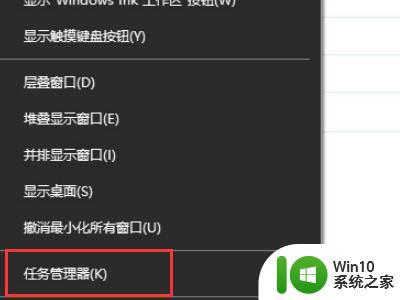
2、切换到“性能”选项卡,打开任务管理器后,切换到“性能”选项卡
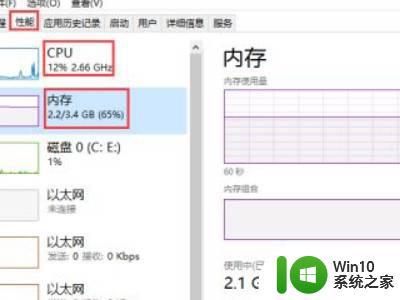
3、右键点击“CPU”使用率窗口,然后选择图形摘要视图即可。

这就是设置win10桌面显示 CPU 状态的教程,如果你遇到了这种问题,不妨尝试一下小编提供的方法来解决,希望能对大家有所帮助。
在win10桌面显示cpu状态设置教程 win10桌面显示CPU状态工具相关教程
- win10设置桌面显示cpu仪表盘的步骤 桌面怎么显示cpu仪表盘win10
- 把win10桌面变成原始状态的方法 win10如何恢复普通桌面
- win10动态磁贴背景设置方法 win10动态桌面设置教程
- win10设置桌面图标显示的方法 win10桌面图标添加教程
- Win10系统文件状态显示红色叉号如何解决 Win10系统文件状态显示红色叉号的原因和解决方法
- win10网络状态显示未连接怎么回事 win10网络状态显示未连接怎么办
- win10状态栏实时显示网速如何操作 win10状态栏显示网速的软件有哪些
- win10桌面显示控制面板的方法 win10怎么在桌面显示控制面板
- win10的桌面设置在哪里 Win10桌面图标显示设置方法
- win10以太网状态不存在怎么解决 win10以太网状态显示不存在怎么办
- win10桌面动态壁纸怎么设置 win10如何设置桌面动态壁纸
- win10电脑桌面显示日历的步骤 桌面日历怎么设置显示win10
- 蜘蛛侠:暗影之网win10无法运行解决方法 蜘蛛侠暗影之网win10闪退解决方法
- win10玩只狼:影逝二度游戏卡顿什么原因 win10玩只狼:影逝二度游戏卡顿的处理方法 win10只狼影逝二度游戏卡顿解决方法
- 《极品飞车13:变速》win10无法启动解决方法 极品飞车13变速win10闪退解决方法
- win10桌面图标设置没有权限访问如何处理 Win10桌面图标权限访问被拒绝怎么办
win10系统教程推荐
- 1 蜘蛛侠:暗影之网win10无法运行解决方法 蜘蛛侠暗影之网win10闪退解决方法
- 2 win10桌面图标设置没有权限访问如何处理 Win10桌面图标权限访问被拒绝怎么办
- 3 win10关闭个人信息收集的最佳方法 如何在win10中关闭个人信息收集
- 4 英雄联盟win10无法初始化图像设备怎么办 英雄联盟win10启动黑屏怎么解决
- 5 win10需要来自system权限才能删除解决方法 Win10删除文件需要管理员权限解决方法
- 6 win10电脑查看激活密码的快捷方法 win10电脑激活密码查看方法
- 7 win10平板模式怎么切换电脑模式快捷键 win10平板模式如何切换至电脑模式
- 8 win10 usb无法识别鼠标无法操作如何修复 Win10 USB接口无法识别鼠标怎么办
- 9 笔记本电脑win10更新后开机黑屏很久才有画面如何修复 win10更新后笔记本电脑开机黑屏怎么办
- 10 电脑w10设备管理器里没有蓝牙怎么办 电脑w10蓝牙设备管理器找不到
win10系统推荐
- 1 番茄家园ghost win10 32位旗舰破解版v2023.12
- 2 索尼笔记本ghost win10 64位原版正式版v2023.12
- 3 系统之家ghost win10 64位u盘家庭版v2023.12
- 4 电脑公司ghost win10 64位官方破解版v2023.12
- 5 系统之家windows10 64位原版安装版v2023.12
- 6 深度技术ghost win10 64位极速稳定版v2023.12
- 7 雨林木风ghost win10 64位专业旗舰版v2023.12
- 8 电脑公司ghost win10 32位正式装机版v2023.12
- 9 系统之家ghost win10 64位专业版原版下载v2023.12
- 10 深度技术ghost win10 32位最新旗舰版v2023.11